Прочетете екрана - като това, което програмата «хладно четец» - интерфейс и функции - официален сайт
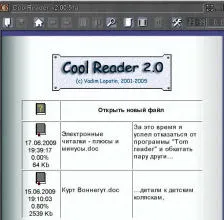
През това време аз трябваше да се откаже от програмата «Том четец» и почивка в няколко други. Програма за четене на книги в PDF формат и отпуск DjVu за по-късно, но за сега нека се върнем към тези, които работят с текстови файлове, като например текстообработка, RTF, TXT, както и някои други.
Програма «Cool четец»
Първо, помислете за по-стара версия на програмата «Cool четец» (v2.00.51a), защото нещо в това, което тя може да изглежда удобно и красиво. Интерфейсът му е много подобен на познатия «Том четец», но изглежда много счетоводители зрителите - под формата на книга.
Когато за първи път, когато отваряте програмата се появява пред очите ни, когато навити като затворена книга, но е необходимо за неговото използване, и ще видим същите като в «Том четец», както и в други подобни програми - отворена книга. Веднага тя ни предложи да отворите файла. Когато отворите текстов файл в "Open" най-добре е да се определят параметрите на "Показване на всички файлове", за да не погледне индивидуално дума, RTF и други формати. Между другото, този прозорец (и други като него, във всички програми, наред с други неща) е удобна, тъй като чрез него можете да преименувате и изтривате файлове, да създавате нови папки. Много удобни, няма нужда да я напуснат, ако, например, искате да се определят множество файлове в една папка.
И така, ние сме отворени желания файл и ние сега ще разгледа всички функции, които са налични в тази програма. По принцип, всички читалнята са почти същите, както и да се различават най-вече по отношение на връзката и качеството. Трябва да кажа, «Cool четец» за качество пред «Том четец». С течение на времето, аз забелязах, че «TR» (поне версията, която е инсталирана на моя лаптоп) често е погрешно за четене на файлове и в крайна сметка да се окаже, пълнозърнести точки или дори страници на някои нечетлив безсмислици - tsiferki, оформени като писма, точка и другите икони. В този случай, текстът не е загубено, програмата добавя допълнителни точки и страници. И това е много разсейващо при четене.
Когато разбрах, че «Cool четец» и го опитах, а след това на «TR», разбира се, отказал. Програмата работи перфектно, въпреки че понякога лети на текстове, свалени от Интернет - отвори изскачащ прозорец, като предупреди, грешка и «Cool четец» е затворен. Но това не е всички интернет текстове, но само някои от тях. Аз не знам, че те харесва. Най-малко два вируси тествани антивирусен софтуер и е установено нищо.
Една много интересна опция е налице, то изглежда, че във всички тези програми е да се изнесе на текста - бутона, разположен в непосредствена близост до бутона "Open" и дублирани ключови F2. Тя ви позволява да запишете текста в два формата - HTML и RTF. Въпреки, че това може да се счита само допълнителна функция. С цел да се преведат текста от формат във формат, най-добре е да се използва обичайната MS Word.
Програмата ви позволява да "Имайте предвид," множество файлове и да превключвате между тях с помощта на бутона "Списък на файл", който се намира в дясно от "износ". Също така да предизвика списък бутон меню F4. Ако списъкът е само един файл, и искате да добавите втори, използвайте раздела "Отваряне на нов файл". Включете в списъка с текста на текста е много проста - щракнете с левия бутон на мишката върху съответния раздел.
Полезно е да се знае, че «Cool четец» не създава нови файлове, подобно на някои програми, и чете директно от източника. Ето защо, не трябва да изтривате или преместване на файл, докато не го чете. Това е много неудобно, защото това ще Ви струва преместите файла в друга папка или да го преименувате, програмата му не открива. Можете, разбира се, да зададете «Cool читателя» като основна програма да чете документи, за да го стартирате, като кликнете върху файла, който искате, но след това имат проблеми с MS Word, но също така е доста често, трябва да използваме.